
Ich muss zugeben, dass die Übersetzung und der Satz des Buches „Python Game Programming Einführung“ sehr schlecht sind, aber die Demos darin sind immer noch sehr gut, ich habe einige Anpassungen vorgenommen und sie hier eingestellt .
Zuerst die Materialien:
Hintergrund

Elfen
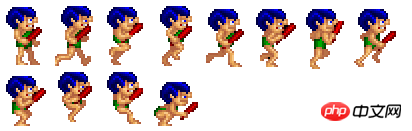
Alle Materialien sind diesem Buch entnommen
Der nächste Schritt besteht darin, die Elfenklasse zu erstellen:
1 2 |
|
Der Elf Klasse „Platzieren“ Sie auf dem Spielbildschirm und fügen Sie einen Hintergrund hinzu
1 2 3 4 5 6 7 8 9 10 11 12 13 14 |
|
In diesem Fall befindet sich das Sprite auf der Leinwand, und wir müssen es tun Bewegen Sie es nach links und rechts:
1 2 3 4 |
|
Dann springen und verdoppeln springen
Hier müssen wir auf den zweiten Sprung achten:
1. Du kannst vor der Landung nur zweimal springen, was bedeutet, dass der Elf nach dem zweiten Sprung nicht mehr springen kann
2 .Nach dem Drücken der Leertaste wird die Beschleunigung des Sprites zurückgesetzt
, was eine Änderung des vorherigen Codes erfordert:
1 2 3 4 5 6 7 8 9 10 11 12 13 14 15 16 17 18 19 |
|
Alle Codes:
1 2 3 4 5 6 7 8 9 10 11 12 13 14 15 16 17 18 19 20 21 22 23 24 25 26 27 28 29 30 31 32 33 34 35 36 37 38 39 40 41 42 43 44 45 46 47 48 49 50 51 52 53 54 55 56 57 58 59 60 61 62 63 64 65 66 |
|
Auf diese Weise wird ein grober Elf fertiggestellt, der Doppelsprünge ausführen kann.
Ich bin diesem Buch sehr dankbar, dass es Ideen für Einzelsprünge liefert und mich auf die Idee bringt, über Doppelsprünge nachzudenken. Tatsächlich scheint so etwas wie ein Doppelsprung einfach zu sein, aber tatsächlich erfordert die Umsetzung einiges an Überlegung.
Das obige ist der detaillierte Inhalt vonSo implementieren Sie das Gehen und Doppelspringen von Spielcharakter-Elfen mithilfe von Pygame. Für weitere Informationen folgen Sie bitte anderen verwandten Artikeln auf der PHP chinesischen Website!




